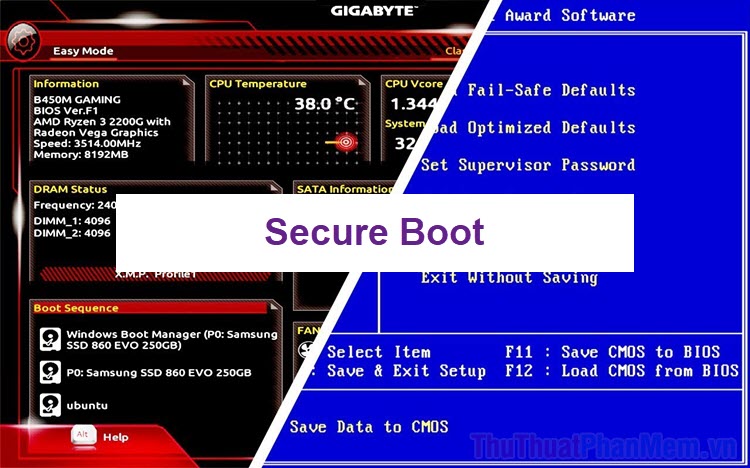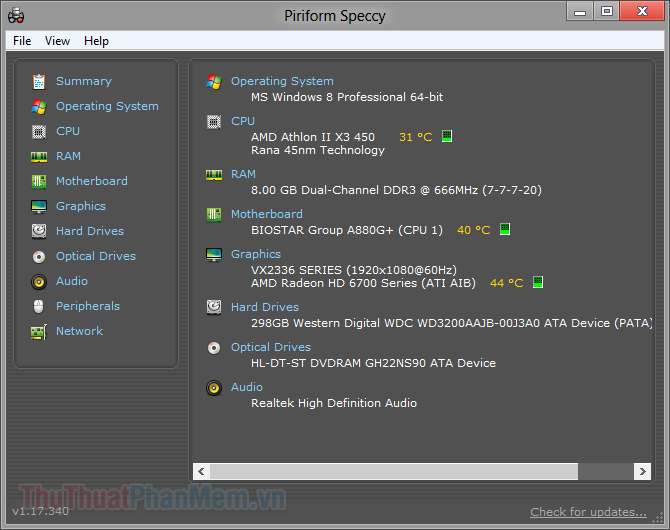Cách chỉnh độ sáng màn hình máy tính Laptop
Chỉnh độ sáng màn hình máy tính phù hợp giúp cho mắt của bạn đỡ bị căng thẳng và áp lực khi phải sử dụng máy tính trong thời gian dài. Trên máy bàn (Desktop) sử dụng màn hình rời muốn chỉnh độ sáng thì ta thao tác trên các nút cứng trên màn hình đó. Nhưng với Laptop không tích hợp nút cứng chỉnh độ sáng thì làm như thế nào nhỉ? Mời các bạn cùng xem bài hướng dẫn chỉnh độ sáng màn hình máy tính Laptop ở bên dưới nhé!
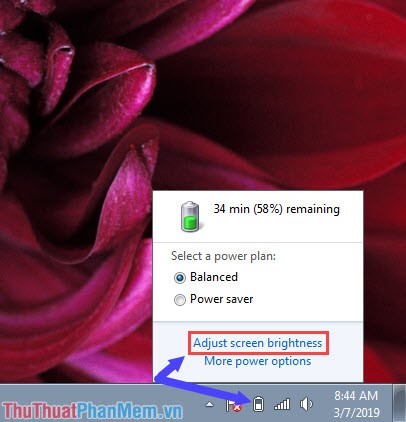
1. Cách chỉnh độ sáng màn hình Laptop Windows 7
Bước 1: Các bạn click vào biểu tượng Pin ở góc dưới cùng bên phải và chọn Adjust screen brightness.
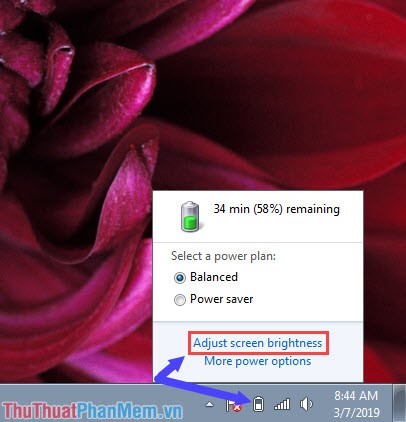
Bước 2: Sau đó cửa sổ Power Option hiện lên, để chỉnh độ sáng thì các bạn gạt thanh cuộn sang trái (phải) để làm màn hình tối (sáng) hơn.
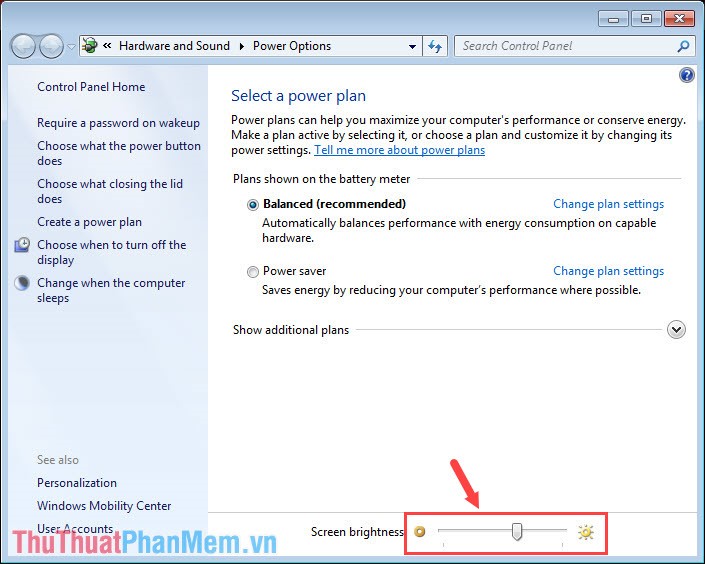
2. Cách chỉnh độ sáng màn hình trên Laptop Windows 10
Cách 1: Chỉnh độ sáng tự động trên thanh Quick Action
Bước 1: Các bạn click vào biểu tượng Quick Action & Notification ở góc phải dưới cùng màn hình.
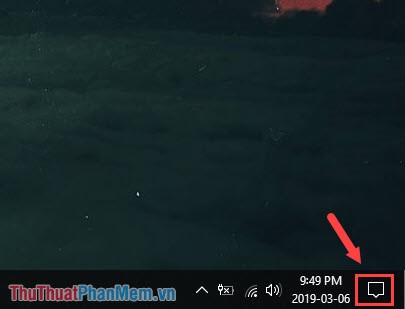
Bước 2: Các bạn bấm vào Expand trên Quick Action để mở rộng thêm.
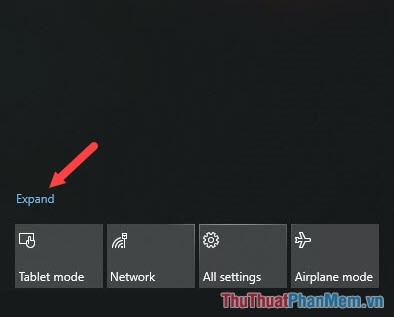
Bước 3: Các bạn click vào ô Brightness với biểu tượng mặt trời cùng chỉ số phần trăm (%) bên dưới. Click nhiều lần để thay đổi mức độ sáng phù hợp với nhu cầu của bạn.
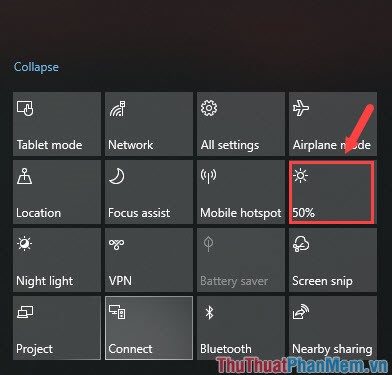
Cách 2: Thay đổi độ sáng thủ công trong Control Panel
Bước 1: Các bạn vào Start menu => Settings như hình dưới.
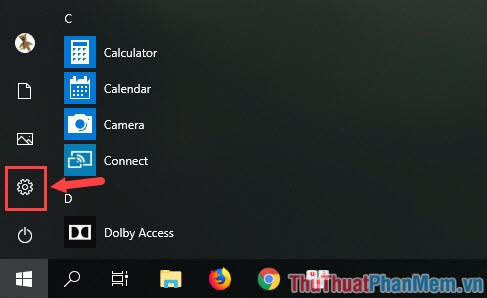
Bước 2: Chọn mục System.
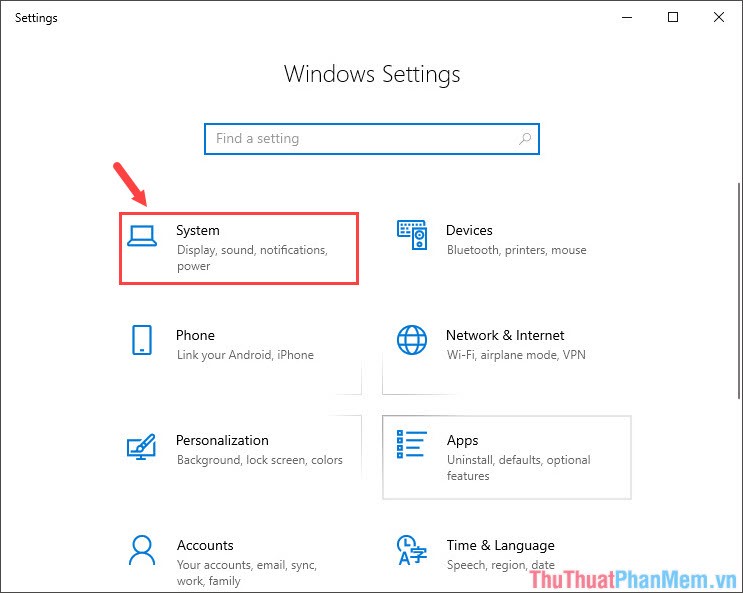
Bước 3: Các bạn chọn thẻ Display và có thể điều chỉnh mức độ tối (sáng) bằng cách gạt con trỏ sang trái (phải) ở mục Change brightness.
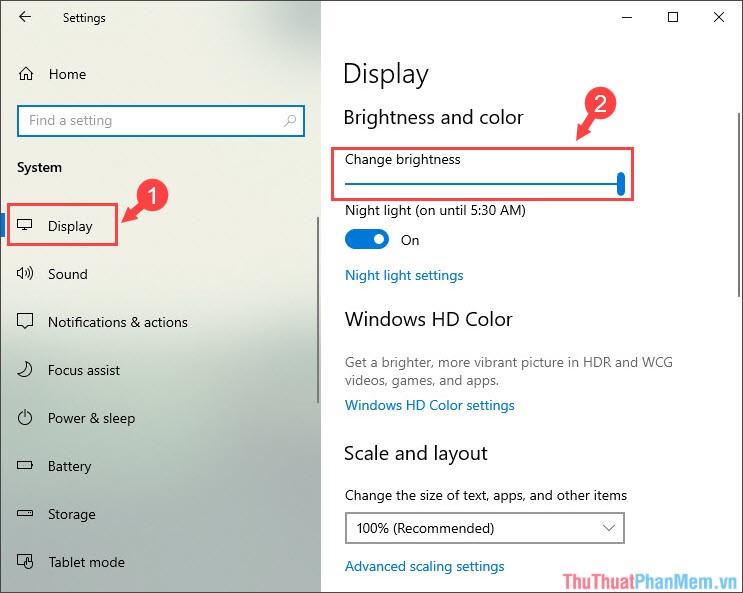
Qua bài viết này, hy vọng các bạn biết cách điều chỉnh độ sáng màn hình Laptop một cách nhanh chóng để giúp bảo vệ thị lực của bạn. Các bạn nhớ ghé thăm thuthuatphanmem.vn thường xuyên để cập nhật các tin tức và thủ thuật máy tính mới nhất nhé!